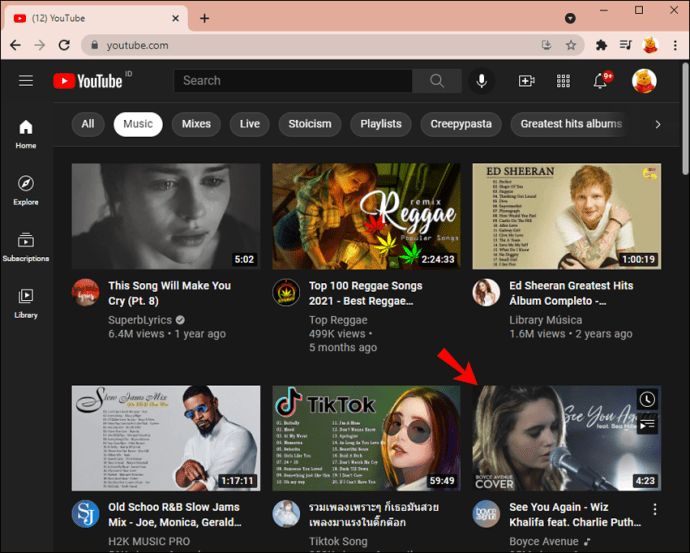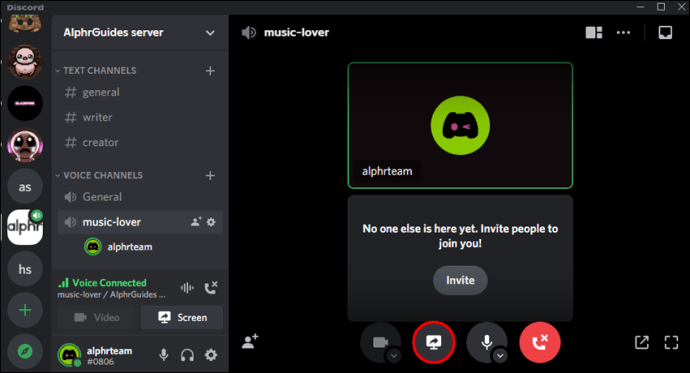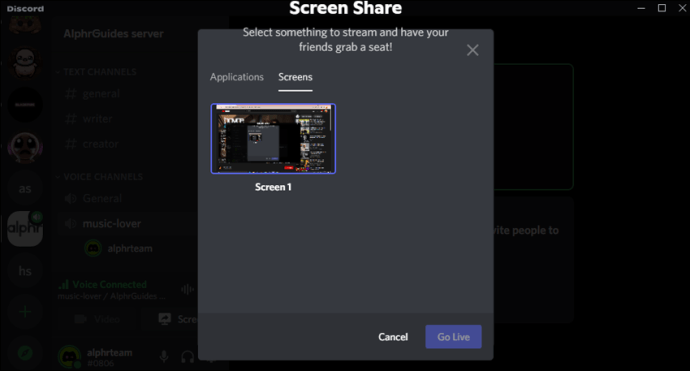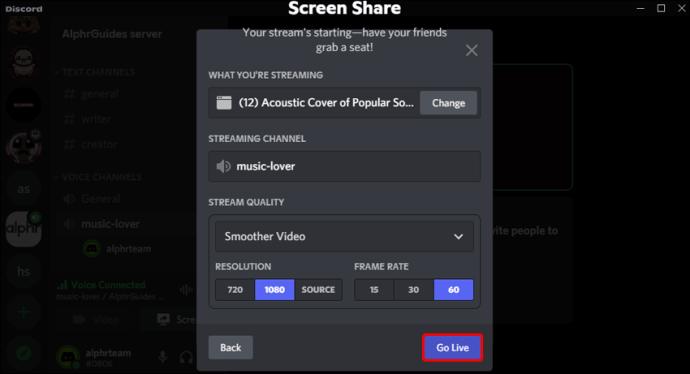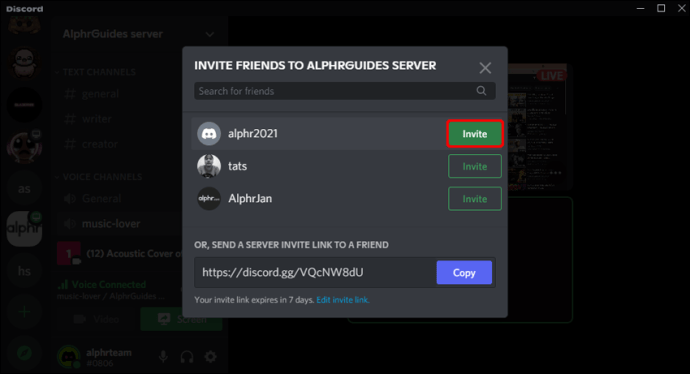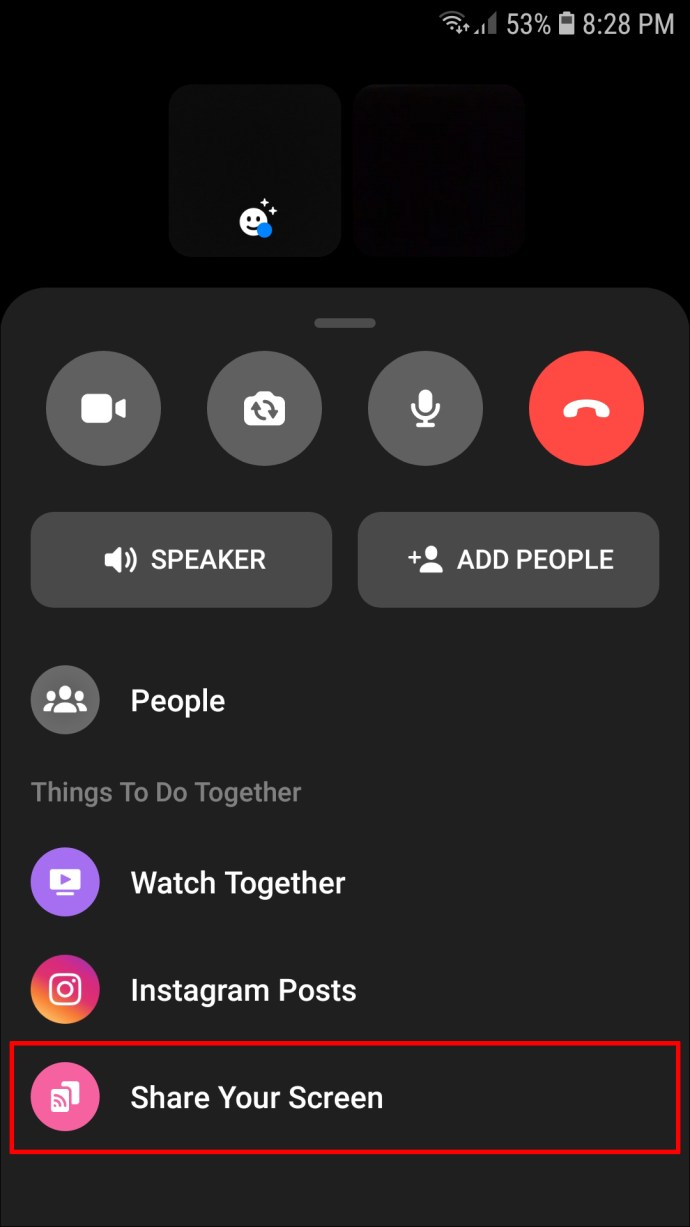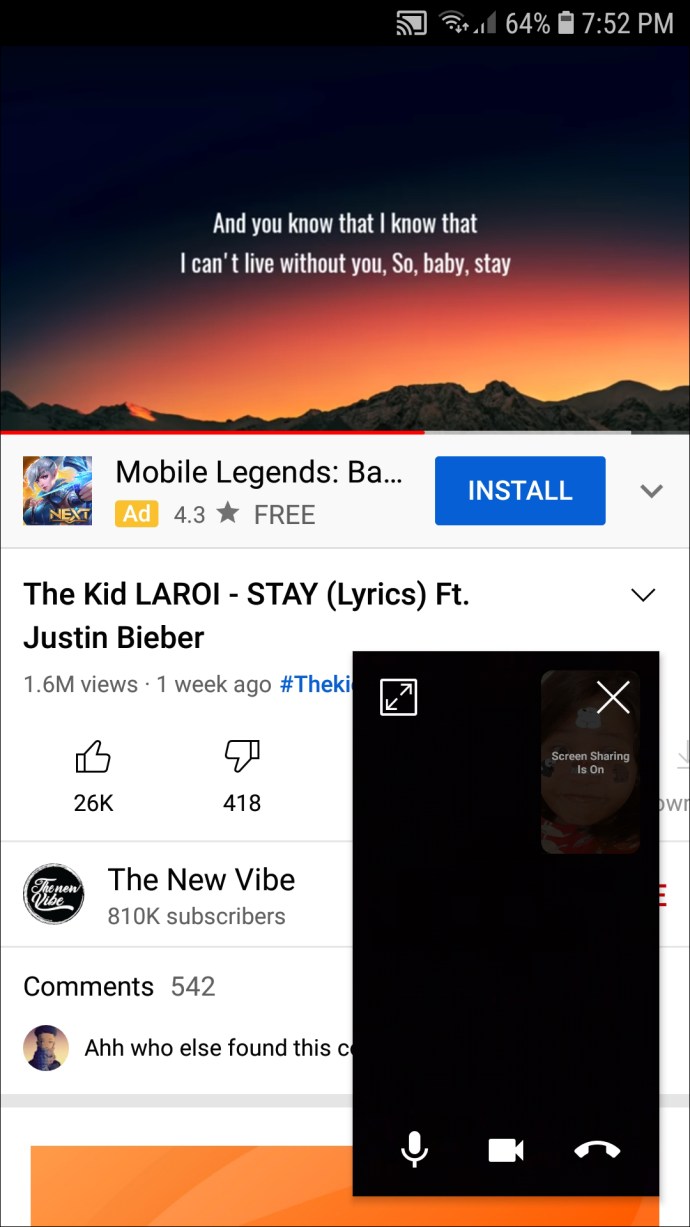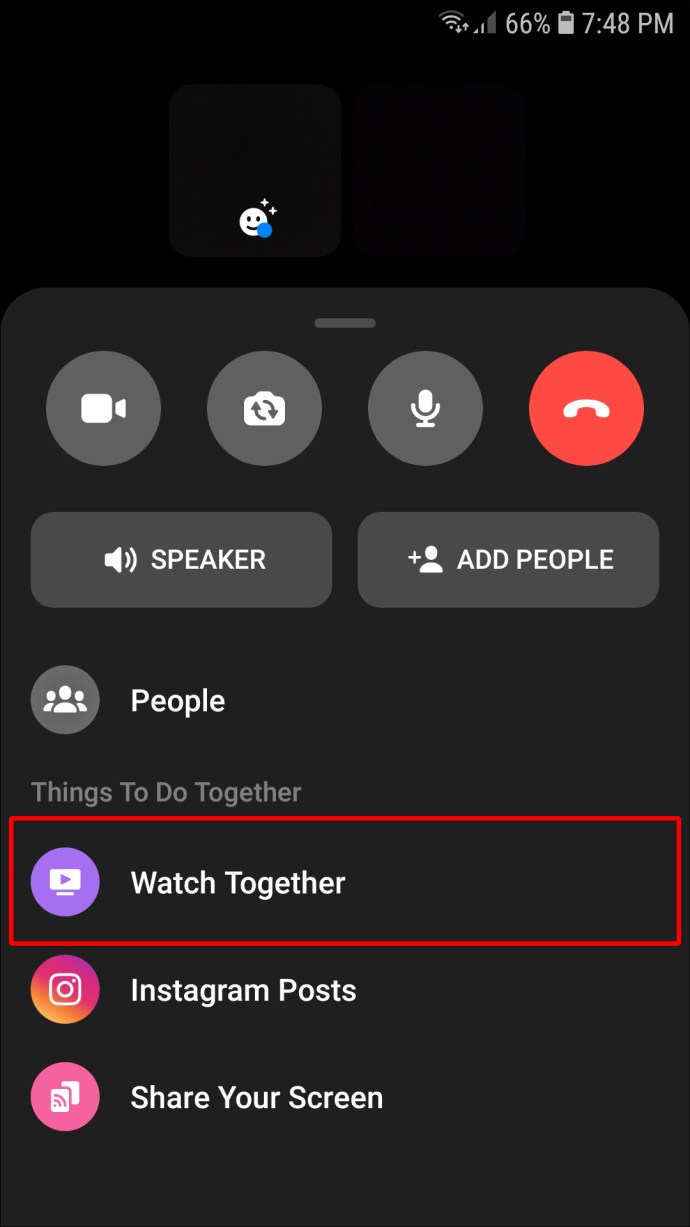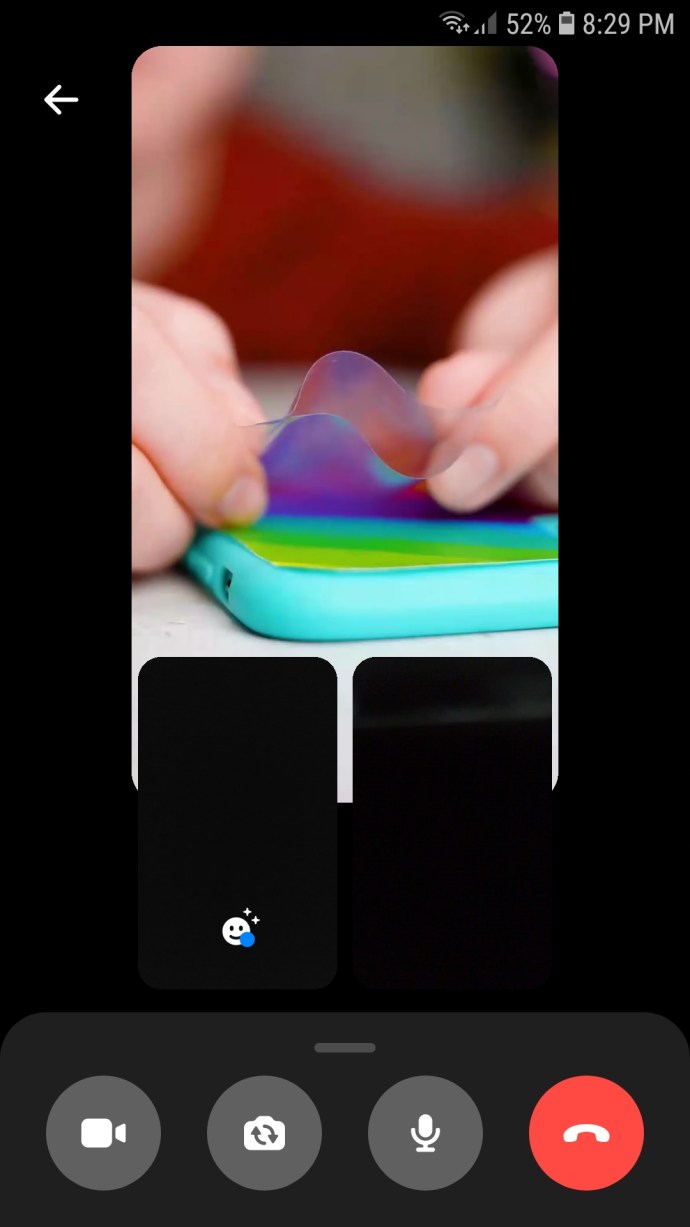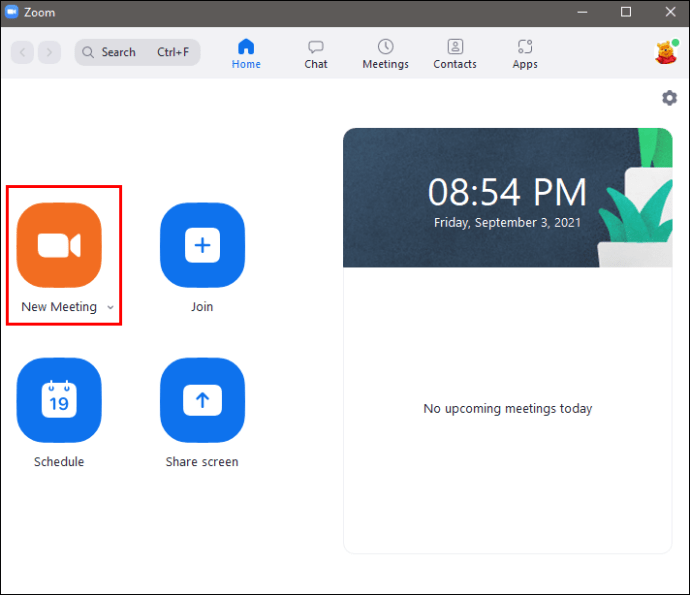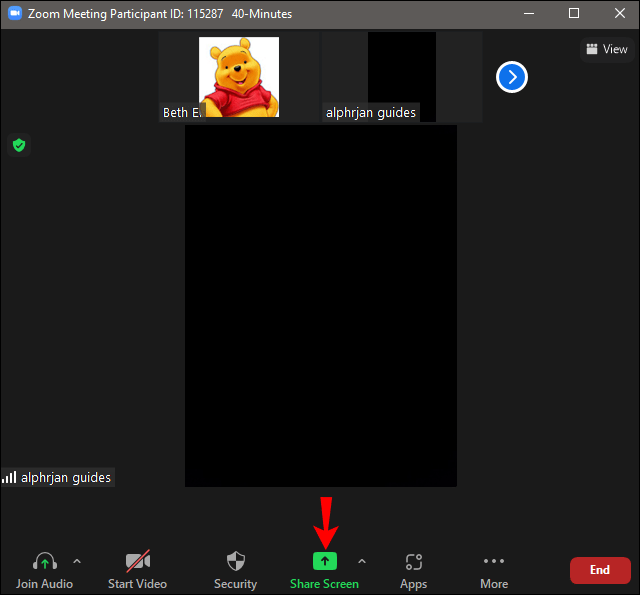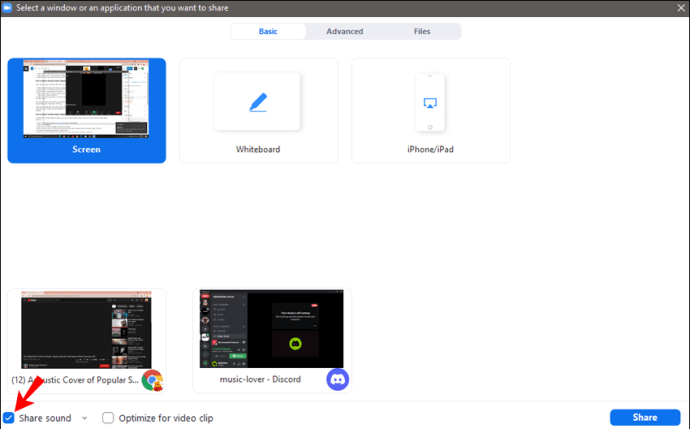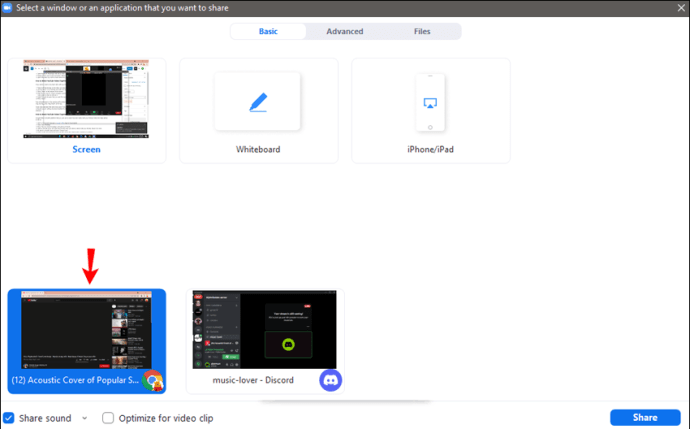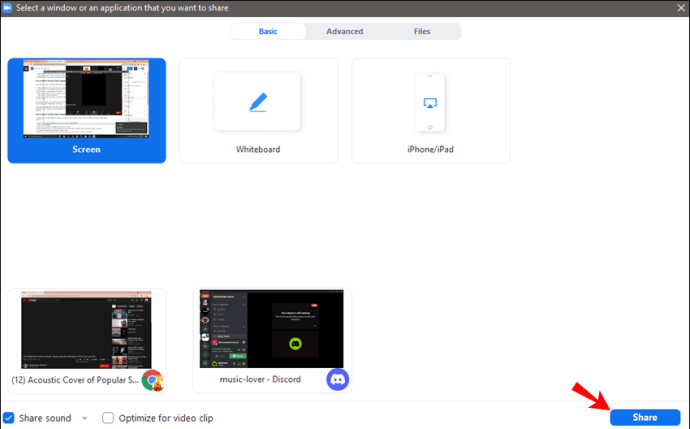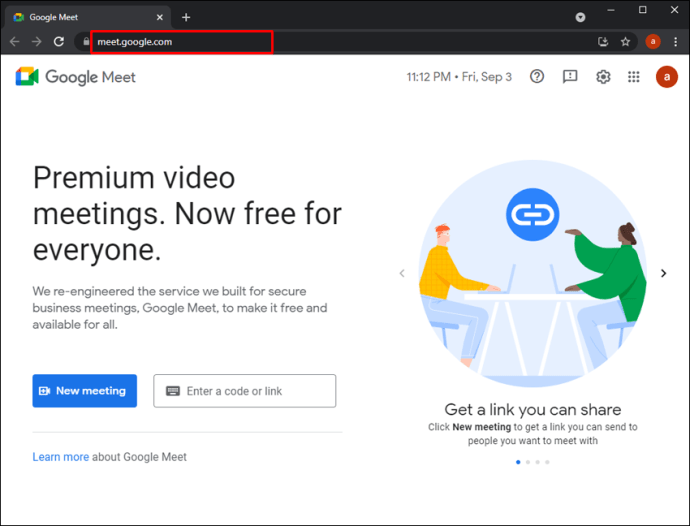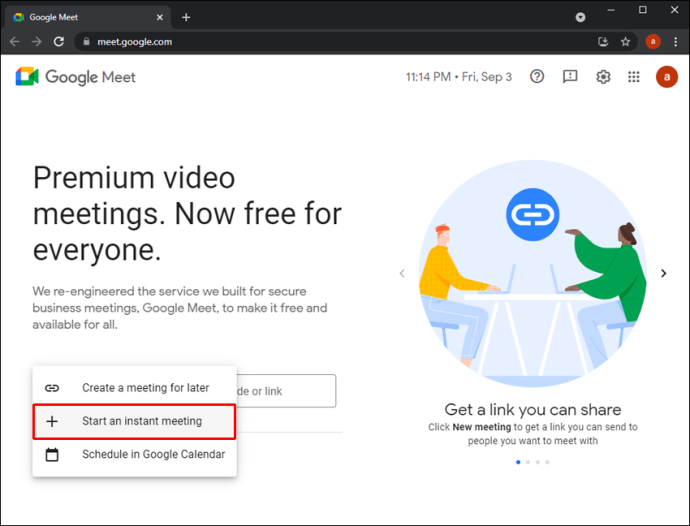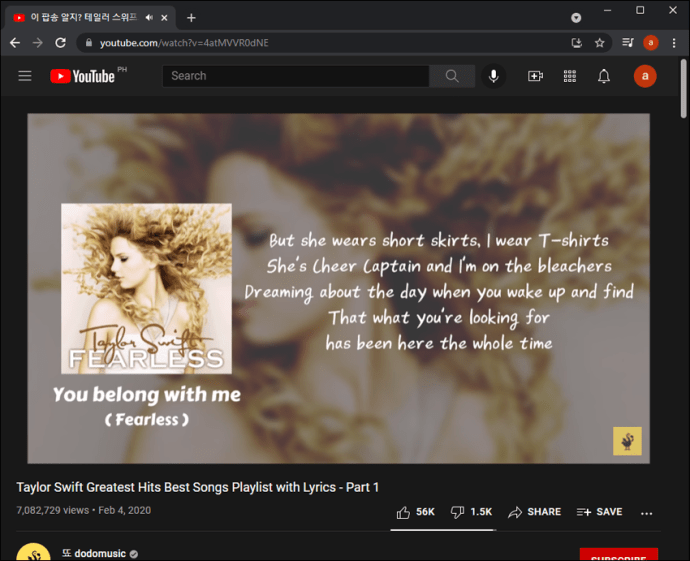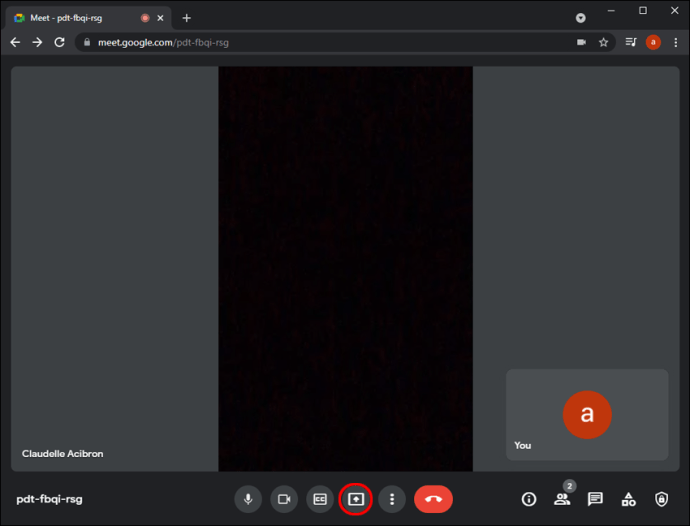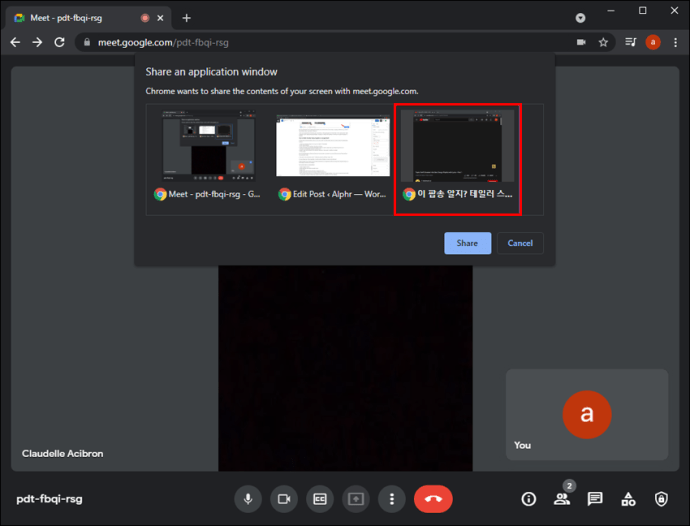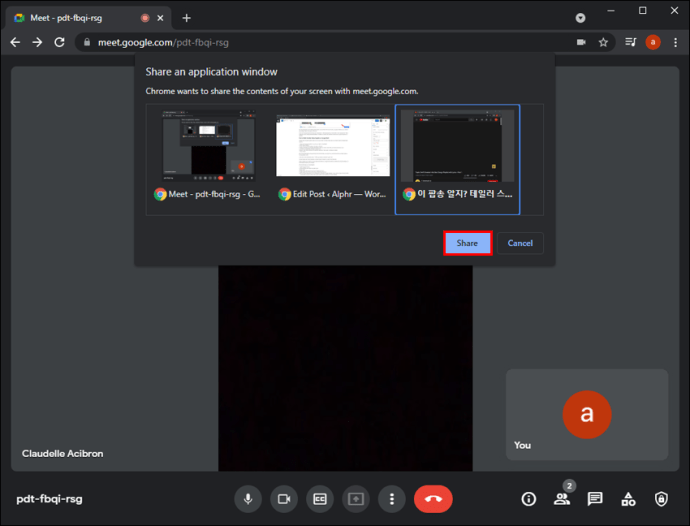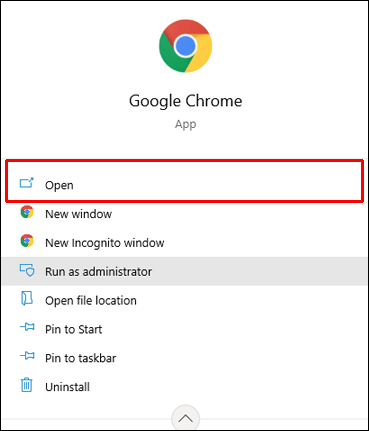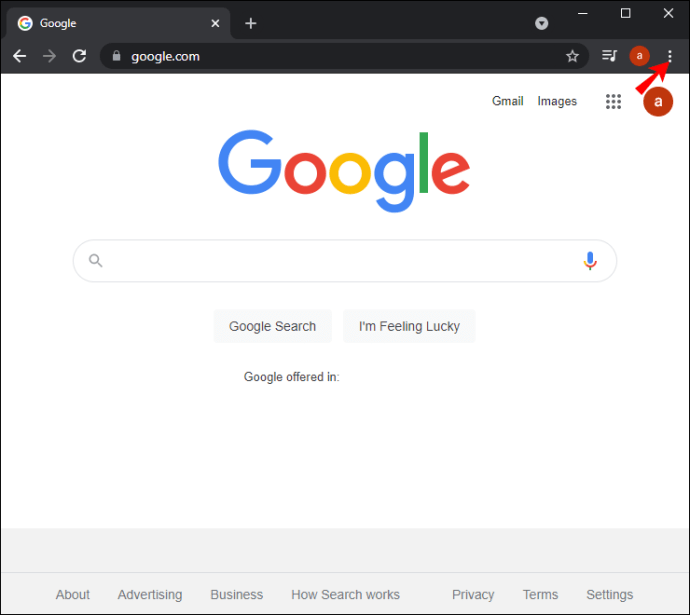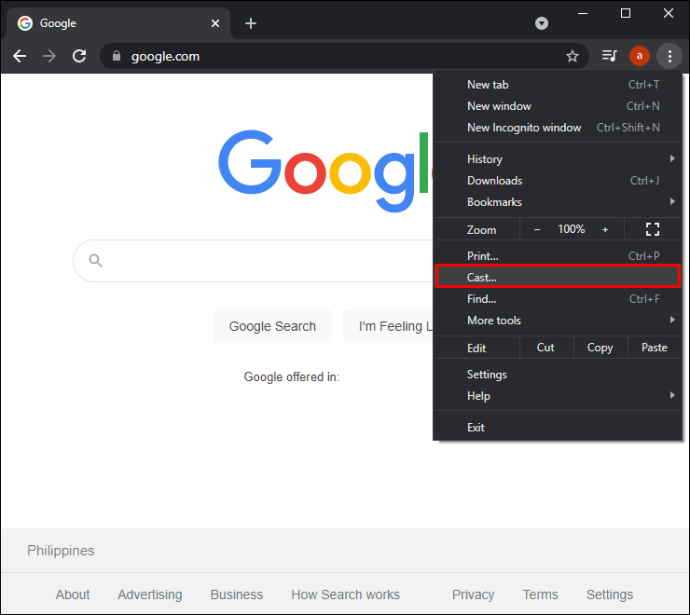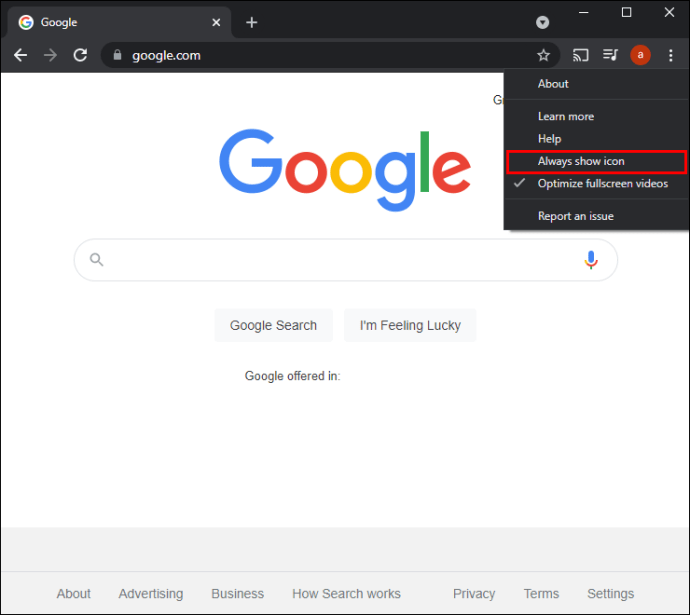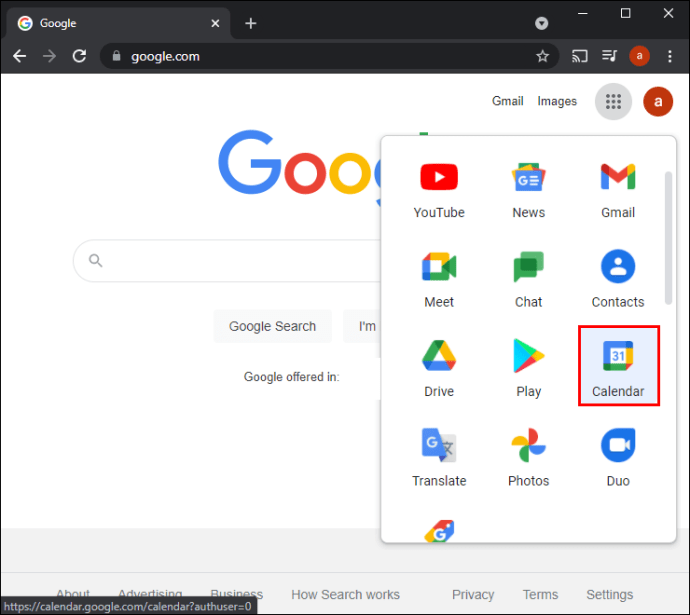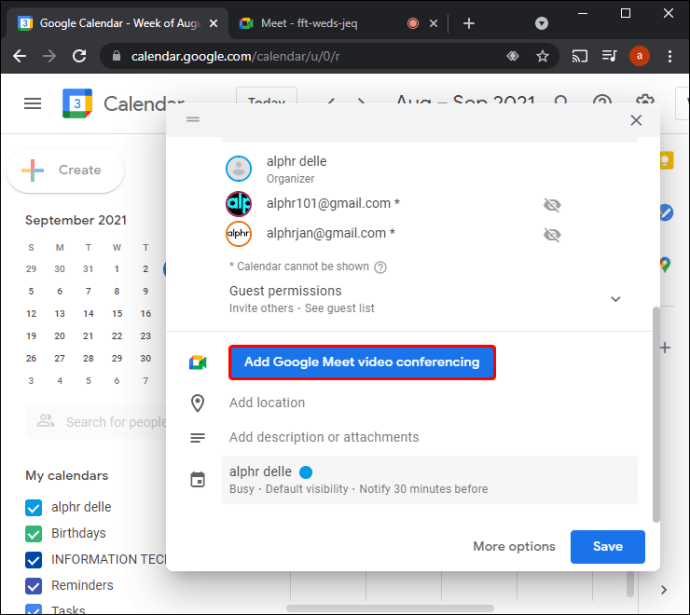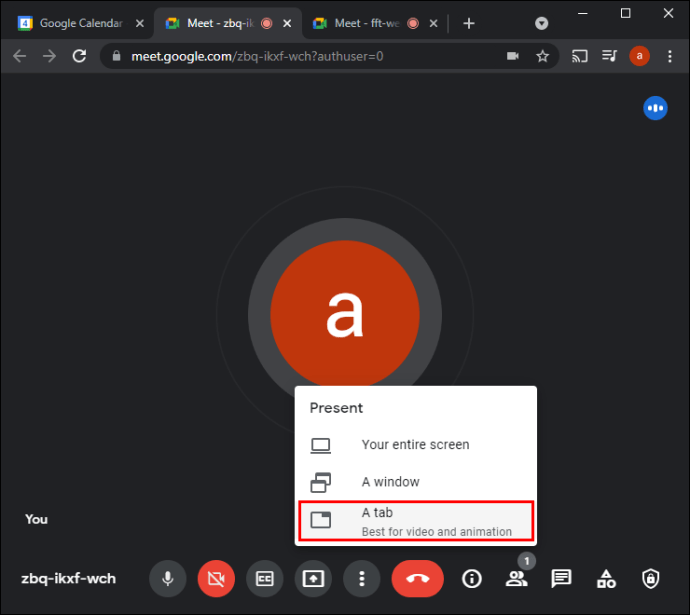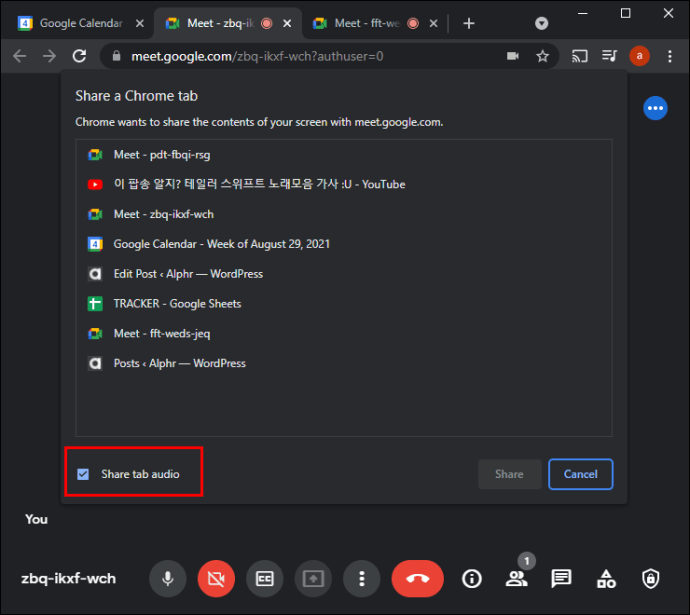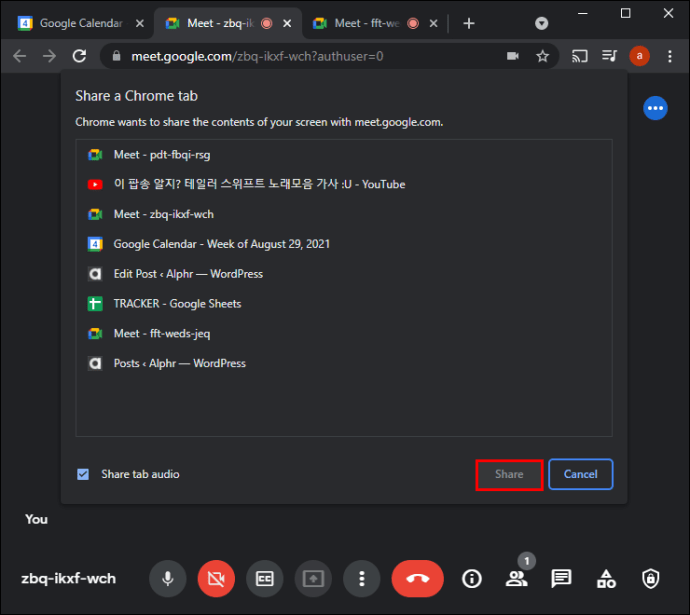Gledanje videoposnetkov v YouTubu je še bolj prijetno, če jih gledate z družino ali prijatelji. Če svojih najdražjih ne vidite pogosto ali ne živijo v vaši bližini, boste z veseljem vedeli, da je ta možnost na voljo. Današnja tehnologija vam in vašim najdražjim omogoča gledanje videoposnetkov v YouTubu hkrati.

Če želite izvedeti več o tem, kako gledati videoposnetke YouTube hkrati s prijatelji in družino, ne iščite več. V tem članku bomo razpravljali o tem, kaj morate storiti, da boste s svojimi bližnjimi uživali v videoposnetkih v YouTubu na različnih platformah.
Kako gledati YouTube skupaj s prijatelji
Če iz kakršnega koli razloga ne morete obiskati prijateljev, lahko še vedno skupaj uživate v YouTubovi vsebini, tako da z njimi delite svoj zaslon. Postopek se razlikuje glede na aplikacijo, ki jo uporabljate. Vodili vas bomo skozi najbolj priljubljene.
Kako skupaj gledati YouTube na Discordu
Če uporabljate Discord in želite gledati videoposnetke v YouTubu s prijatelji, lahko to storite tako, da daste svoj zaslon v skupno rabo, sledite spodnjim korakom:
- Pojdite na YouTube in poiščite video, ki ga želite predvajati.
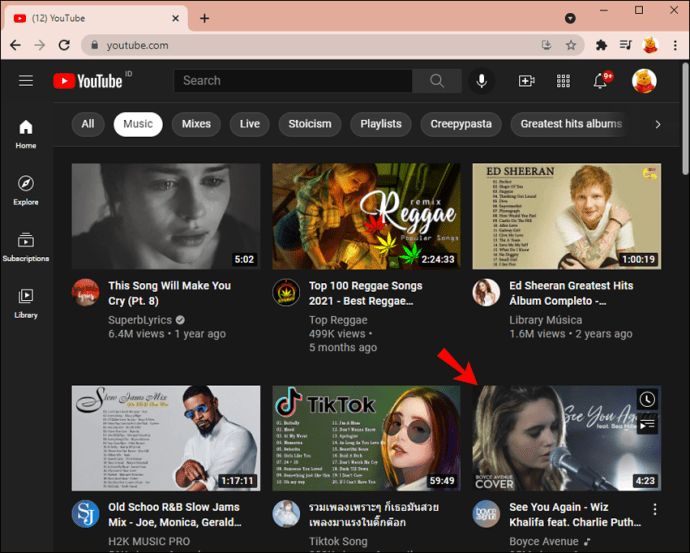
- Če še niste, namestite aplikacijo Discord za operacijski sistem, ki ga uporabljate. Možnost ni na voljo na spletnem mestu Discord.
- Poiščite in se pridružite kanalu, kjer lahko pretakate svoj glas. Če niste prepričani, ali lahko pretakate, se prepričajte, da je ikono »Video« ali »Zaslon« na dnu mogoče klikniti.
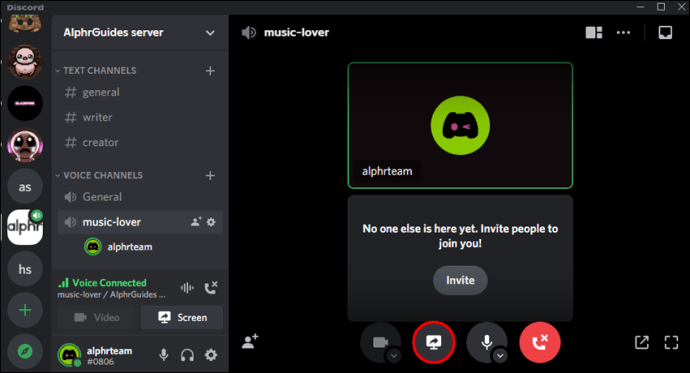
- Izberite »Zaslon« in izberite okno, ki ga želite dati v skupno rabo. V tem primeru bo to brskalnik z zavihkom YouTube.
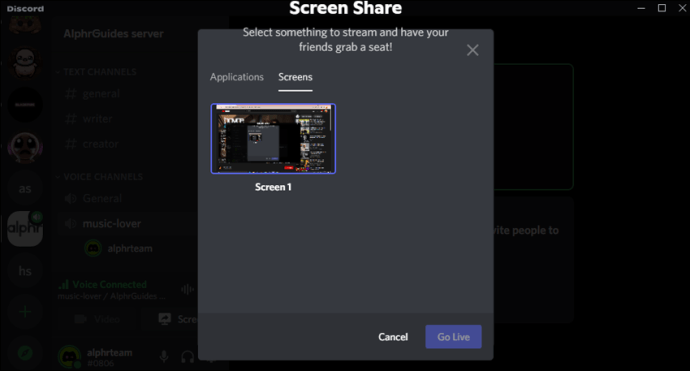
- Prepričajte se, da je preklopni gumb poleg »Zvok« vklopljen.
- Pritisnite »Pojdi v živo«.
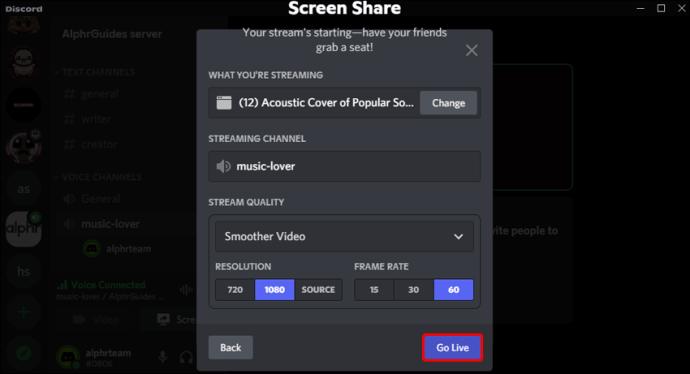
- Povabite svoje prijatelje na glasovni kanal.
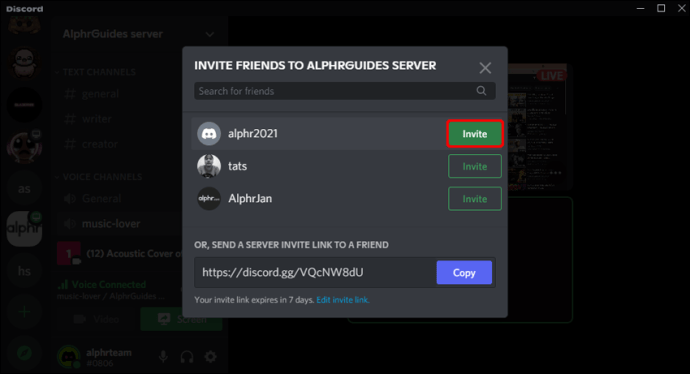
Pomembno je omeniti, da če želite uporabljati Discord za gledanje YouTuba s prijatelji, morajo imeti tudi oni račun Discord.
Kako skupaj gledati YouTube na Facetime?
Apple je predstavil beta različico iOS15, nanjo pa se lahko prijavite tukaj. Med drugimi novimi dodatki je beta različica predstavila novo funkcijo FaceTime, imenovano SharePlay. Funkcija vam omogoča, da svoj zaslon delite s prijatelji med video klicem FaceTime.
Za zdaj je ta funkcija na voljo samo, če imate vi in vaši prijatelji nameščeno različico iOS15 beta. Če to storite, lahko uporabite SharePlay:
- Med klicem pritisnite ikono pod gumbom »Končaj«.
- Pritisnite »Deli moj zaslon«.
- Pojdite na YouTube in predvajajte želeni videoposnetek.
Zdaj si bodo vsi v klicu lahko ogledali vaš videoposnetek. Med pretakanjem boste občasno videli vijolični okvir. Upoštevajte, da bodo tudi drugi udeleženci lahko videli vaš obraz. Če želite to onemogočiti, počistite ikono videa v FaceTime.
Kako skupaj gledati YouTube v Messengerju
Facebook Messenger vam omogoča, da delite svoj zaslon v aplikaciji. Do možnosti dostopate tako:
- Med video klicem v Messengerju povlecite navzgor in pritisnite »Deli svoj zaslon«.
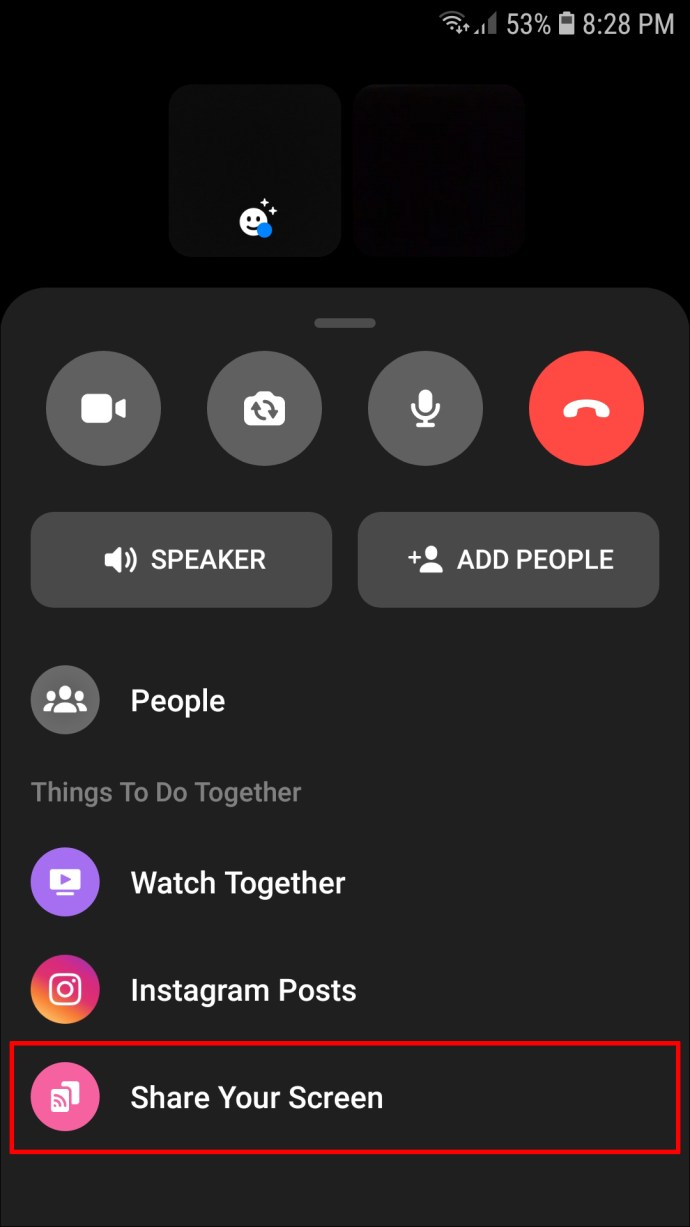
- Pritisnite "Začni oddajo".
- Pojdite na YouTube in predvajajte videoposnetek, ki si ga želite ogledati s prijatelji.
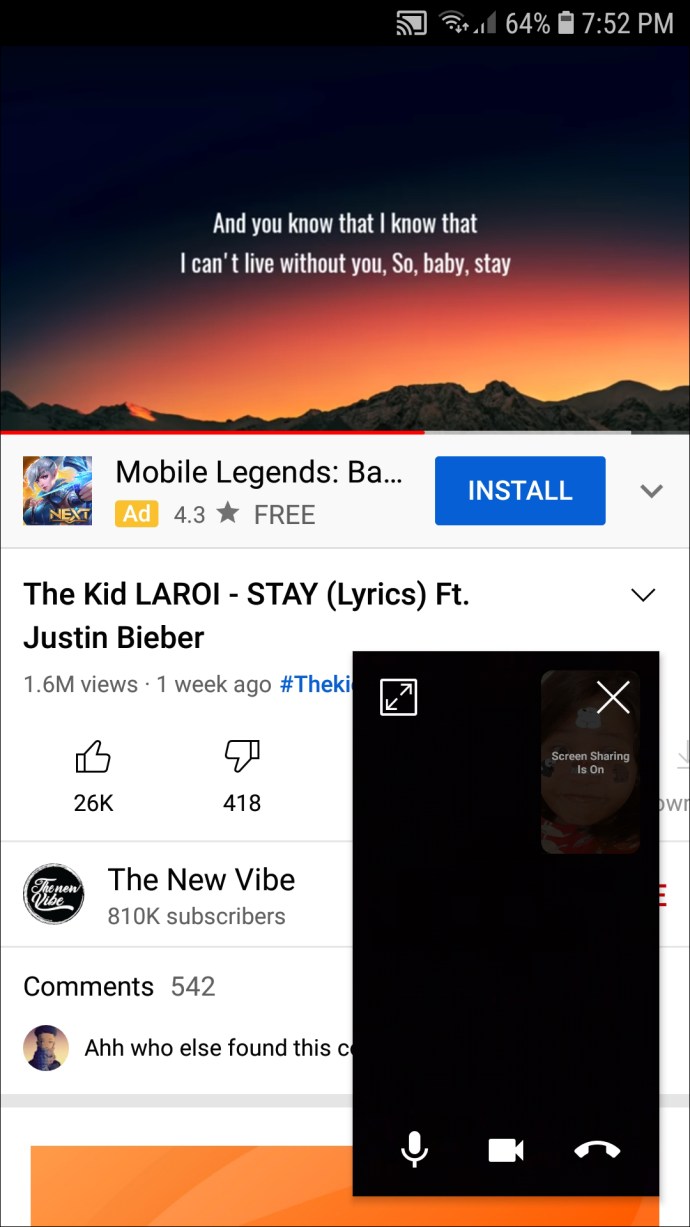
Medtem ko delite zaslon, bo v določenem trenutku prikazan rdeč okvir. Tapnite ga, ko želite ustaviti skupno rabo zaslona, in pritisnite »Ustavi oddajanje«.
Pomembno je omeniti, da lahko svoj zaslon delite le, če so v klicu udeleženci.
Kako skupaj gledati videoposnetke na Facebooku v Messengerju?
Poleg skupne rabe zaslona Facebook Messenger ponuja funkcijo, imenovano »Glejte skupaj«. Omogoča vam gledanje videoposnetkov na Facebooku s prijatelji. V tem primeru lahko to možnost omogočite, še preden se udeleženci pridružijo klicu.
Sledite spodnjim korakom, da omogočite to možnost:
- Odprite Facebook Messenger in začnite videoklic.
- Povlecite navzgor z zaslona in izberite »Glejte skupaj«.
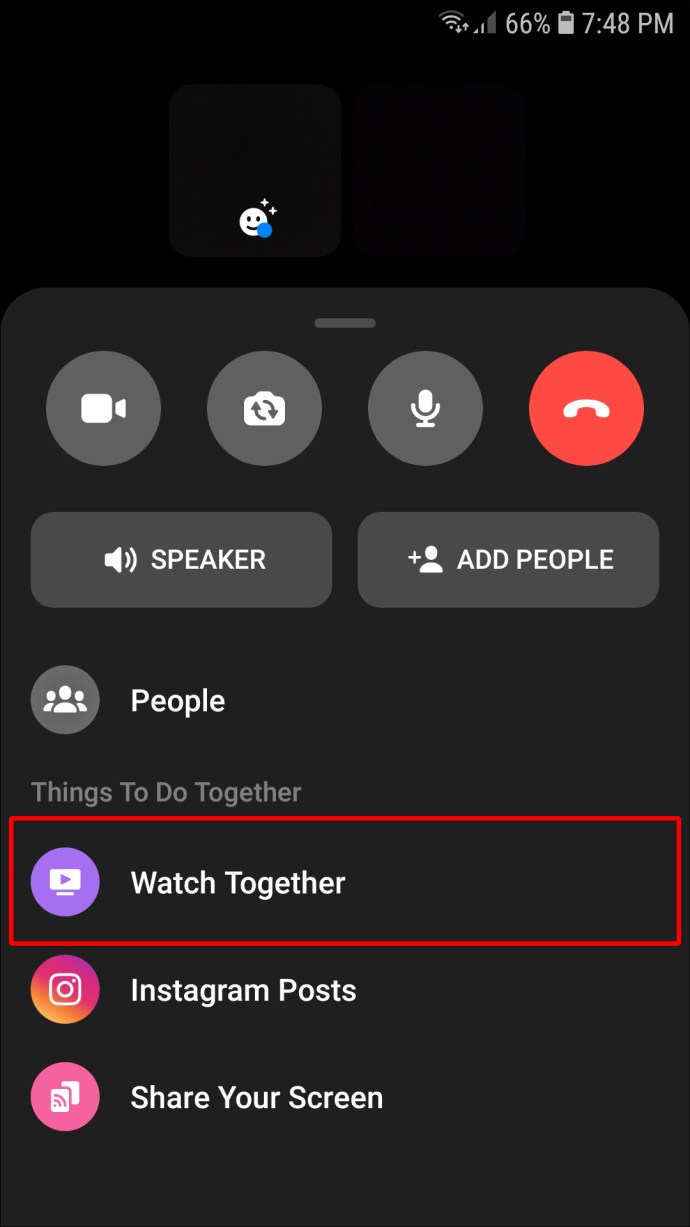
- Odprite videoposnetek, ki ga želite dati v skupno rabo v klicu, ali v iskalno vrstico vnesite njegovo ime.
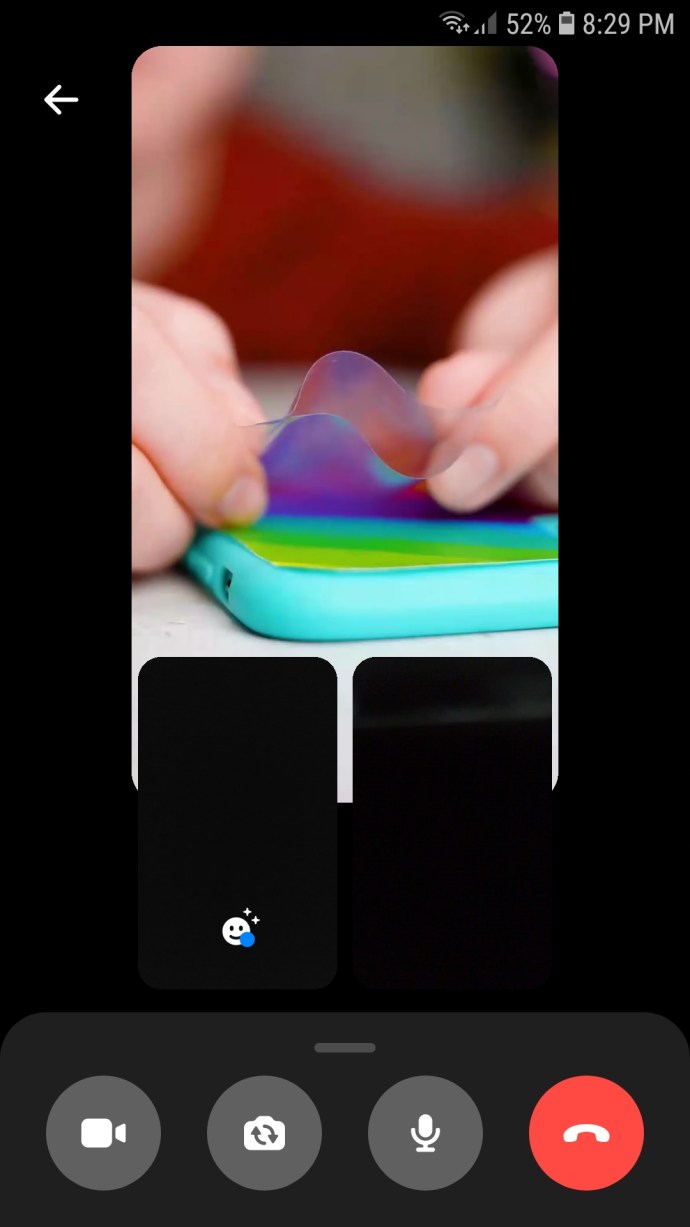
Kako skupaj gledati videoposnetke YouTube na Zoomu
Če želite videoposnetek v YouTubu deliti s prijatelji na Zoomu, sledite spodnjim korakom:
- Odprite YouTube in pojdite na videoposnetek, ki ga želite deliti.
- Zaženite Zoom, zaženite sestanek in počakajte, da se vsi pridružijo.
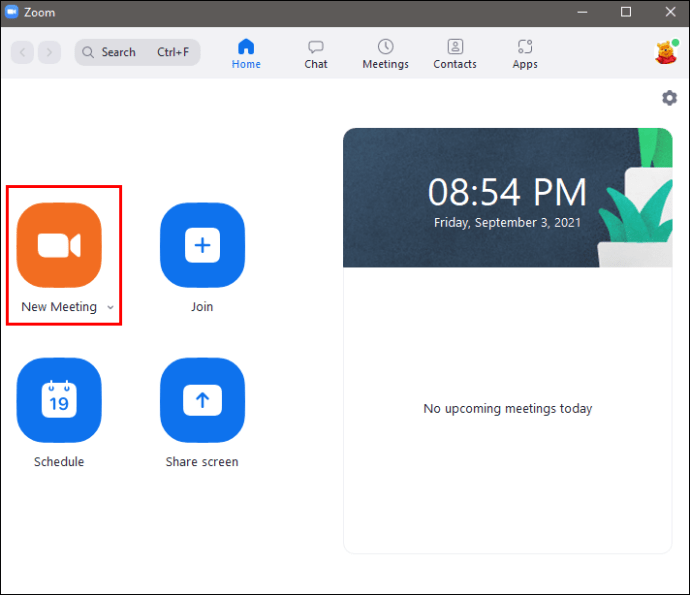
- Pritisnite »Skupna raba« na dnu zaslona.
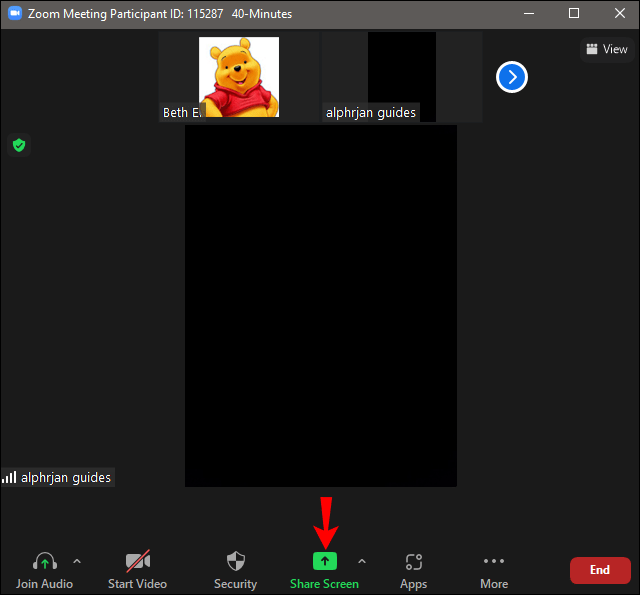
- Označite polje poleg »Skupna raba zvoka računalnika«. Poskrbite, da boste to storili, saj bodo udeleženci lahko videli (in ne slišali) samo videoposnetek brez njega.
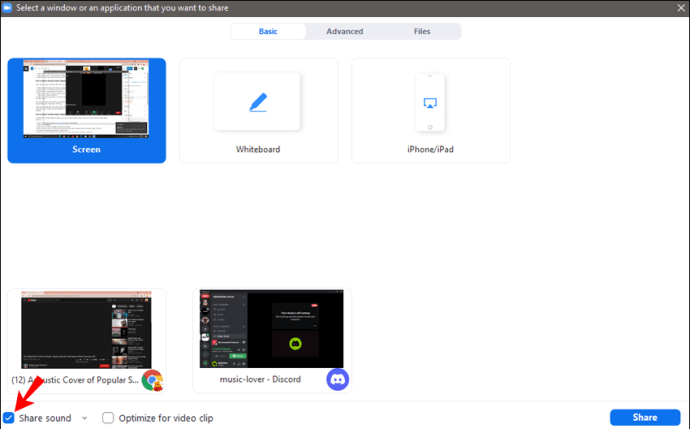
- Izberite spletni brskalnik, ki ste ga uporabili za odpiranje YouTuba v prvem koraku.
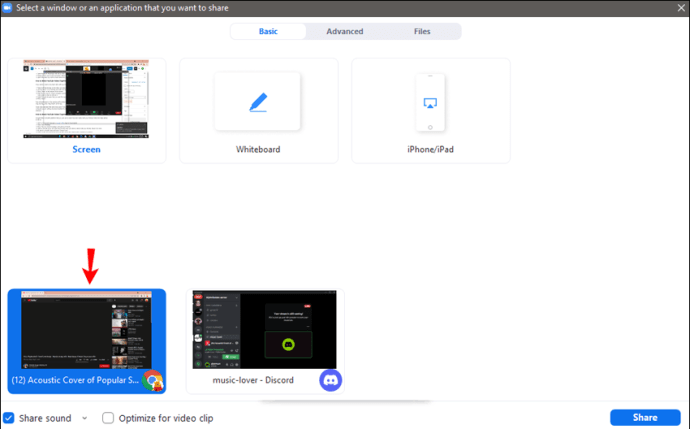
- Pritisnite »Skupna raba«.
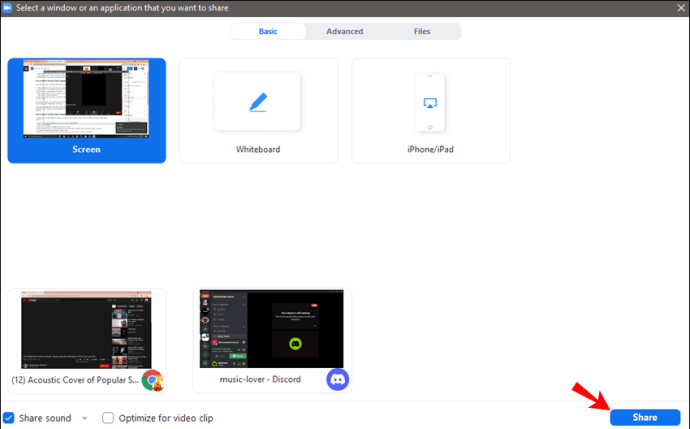
Zdaj bodo vsi udeleženci srečanja lahko videli in slišali YouTube video, ki ste ga predvajali. Kadar koli želite ustaviti skupno rabo, pritisnite »Ustavi skupno rabo« na vrhu.
Nekateri uporabniki so poročali, da ko pritisnejo »Ustavi skupno rabo«, jih drugi udeleženci ne slišijo. To je zato, ker je nastavitev »Skupna raba zvoka računalnika« ostala omogočena. Če ga želite onemogočiti, počistite potrditveno polje in preverite, ali je izbran pravi mikrofon.
Kako skupaj gledati videoposnetke YouTube v Googlu Meet
Google Meet je še ena platforma, ki jo lahko uporabite za gledanje videoposnetkov v YouTubu s prijatelji. Sledite spodnjim korakom, da to storite:
- Odprite brskalnik in pojdite na Google Meet. Če ste pozvani, se prijavite.
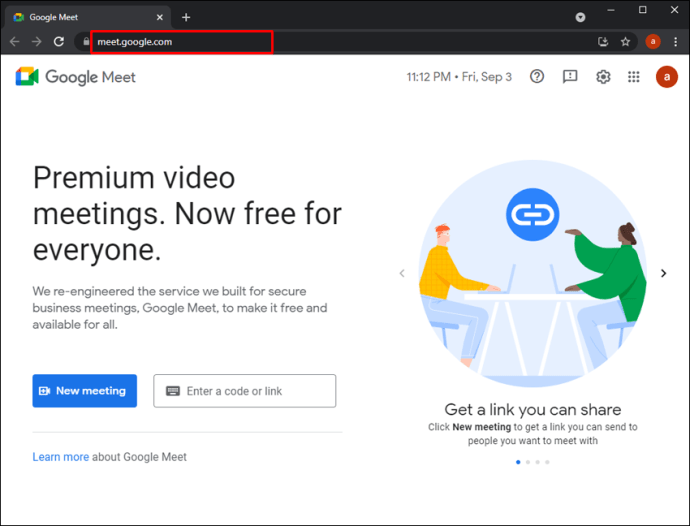
- Pritisnite "Novo srečanje".

- Pritisnite »Začni takojšnje srečanje« in dodajte svoje prijatelje.
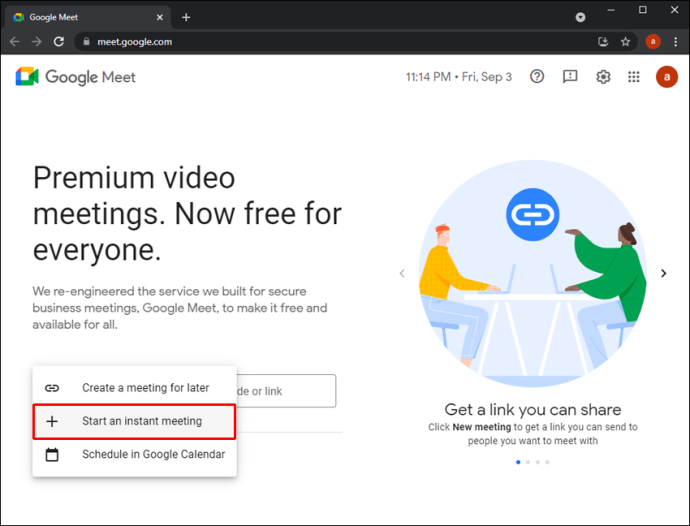
- Odprite nov zavihek, pojdite na YouTube in poiščite videoposnetek, ki si ga želite ogledati s prijatelji. Začasno ustavite.
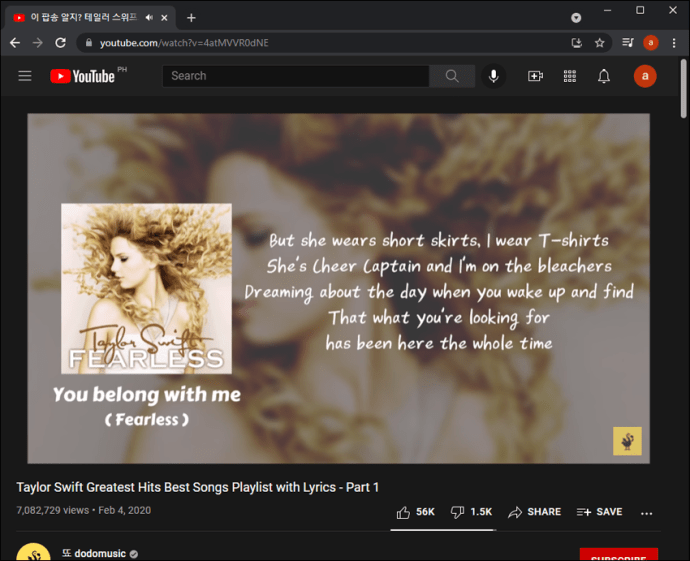
- Vrnite se v Google Meet in pritisnite »Predstavi zdaj«.
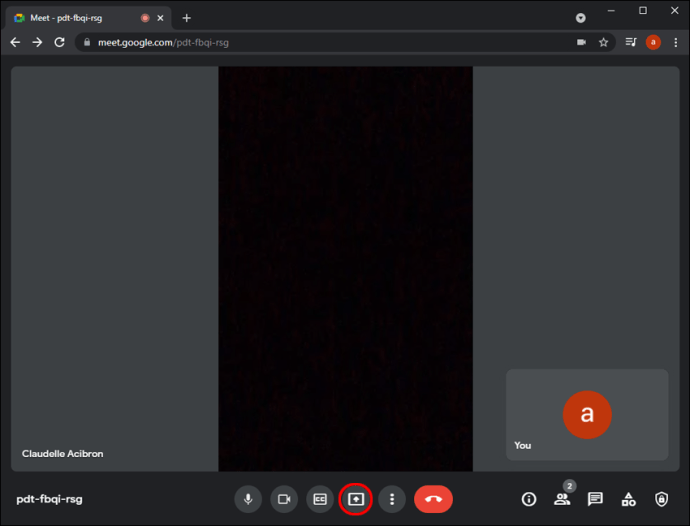
- Izberite »A tab« in izberite zavihek YouTube. Prepričajte se, da je potrditveno polje »Skupna raba zvoka« označeno.
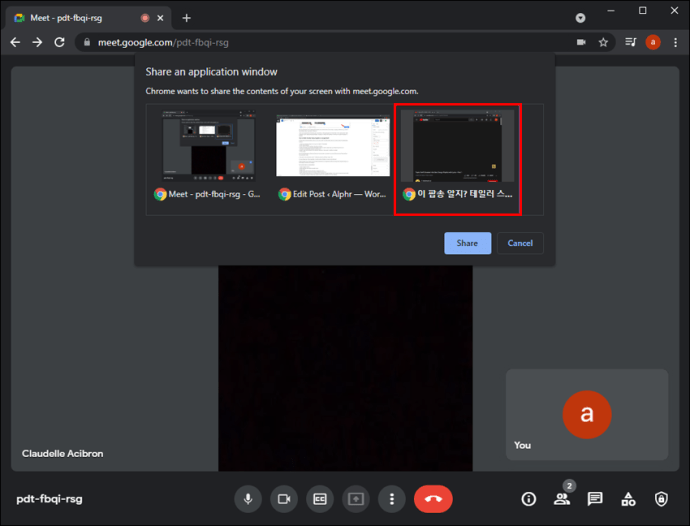
- Pritisnite »Skupna raba«.
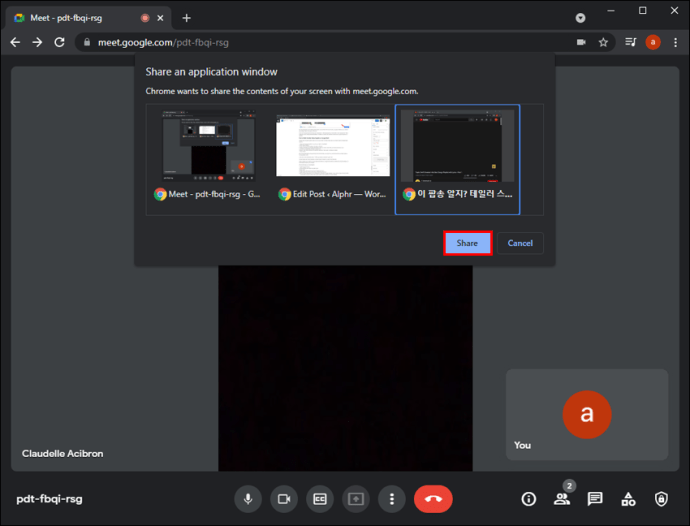
Zdaj bodo vsi udeleženci videli in slišali videoposnetek v YouTubu, ki ste ga delili. Še vedno lahko klepetate s prijatelji, ne da bi prekinili video.
Če želite uporabiti celozaslonski način, pritisnite "f". Ko ga želite pomanjšati, pritisnite "Esc".
Če želite ustaviti skupno rabo, tapnite »Ustavi predstavitev«, ko je videoposnetek končan, ali zaprite zavihek YouTube.
Obstaja še en način za skupno rabo videoposnetkov YouTube s prijatelji v Googlu Meet. Pri tej metodi je pomembno, da kot brskalnik uporabljate Google Chrome.
Tu so koraki, ki jih morate upoštevati:
- Odprite Google Chrome.
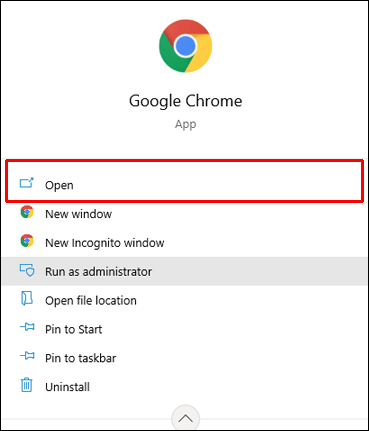
- Pritisnite tri pike v zgornjem desnem kotu.
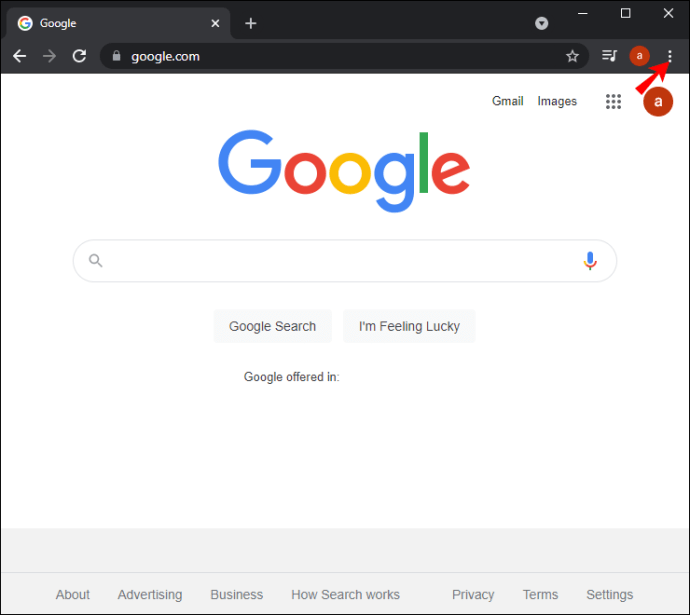
- Pritisnite "Cast".
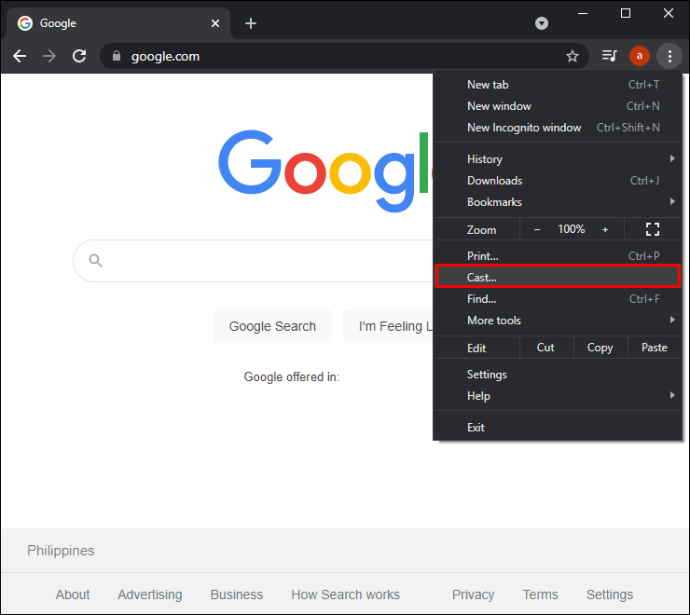
- Z desno tipko miške kliknite ikono za predvajanje in pritisnite »Vedno prikaži ikono«.
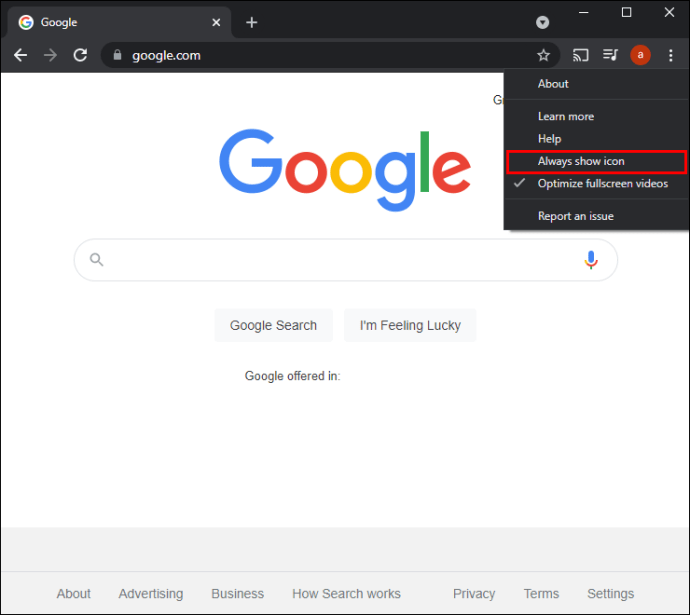
- Ponovno z desno miškino tipko kliknite ikono in pritisnite »Omogoči storitve v oblaku«.
- Dotaknite se devetih pik poleg slike profila in izberite »Google Koledar«. Če želite YouTube pretakati v Google Meetu s to metodo, je treba sestanek razporediti v Google Koledarju.
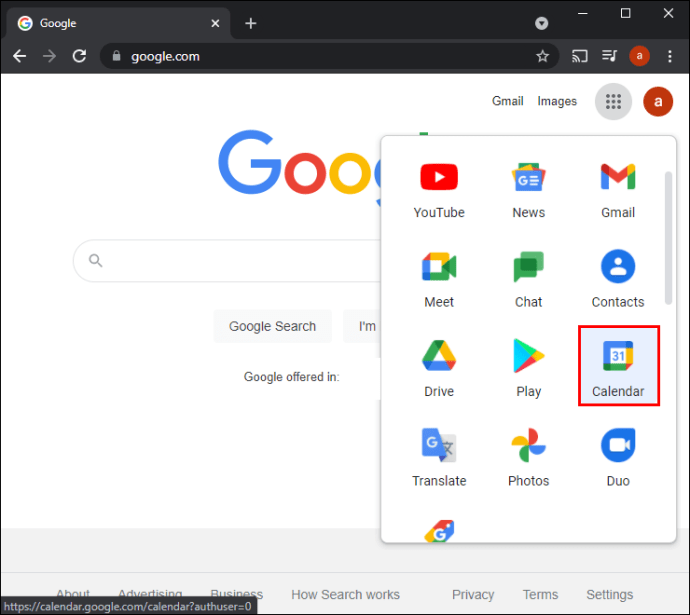
- Ustvarite sestanek in se prepričajte, da ste izbrali »Dodaj konferenco«. Povabite svoje prijatelje na srečanje.
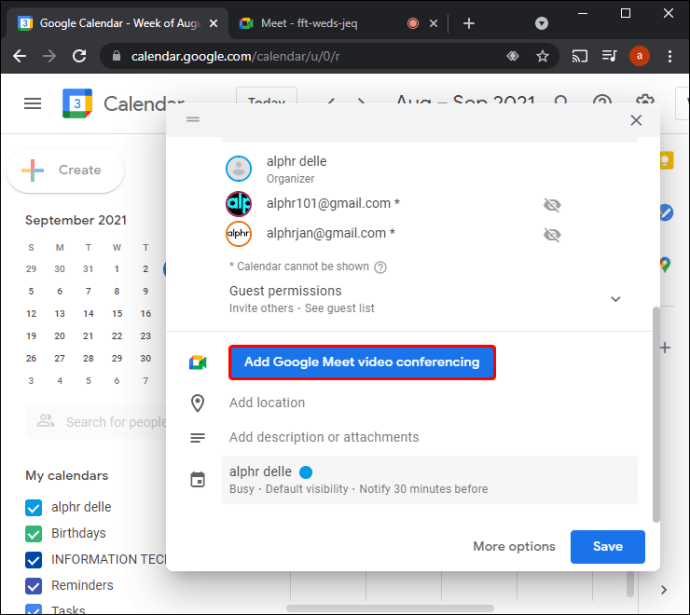
- Ko se vsi pridružijo, odprite nov zavihek, pojdite na YouTube in poiščite videoposnetek, ki ga želite deliti.
- Pritisnite ikono za predvajanje v zgornjem desnem kotu in izberite ime sestanka.
Videoposnetek v YouTubu se bo zdaj predvajal v Googlu Meet. Kadar koli želite ustaviti skupno rabo YouTuba, pritisnite ikono za predvajanje in »Ustavi predvajanje«.
Kako deliti shranjeni videoposnetek v Googlu Meet
Če želite deliti videoposnetek, ki ste ga shranili v računalnik prek Google Meet, sledite spodnjim korakom:
- Poiščite videoposnetek, ki ga želite dati v skupno rabo, in ga povlecite in spustite na nov zavihek v Chromu.
- Ustvarite sestanek, povabite prijatelje in počakajte, da se pridružijo.
- Ko se pridružijo, pritisnite gumb »Predstavi zdaj«.
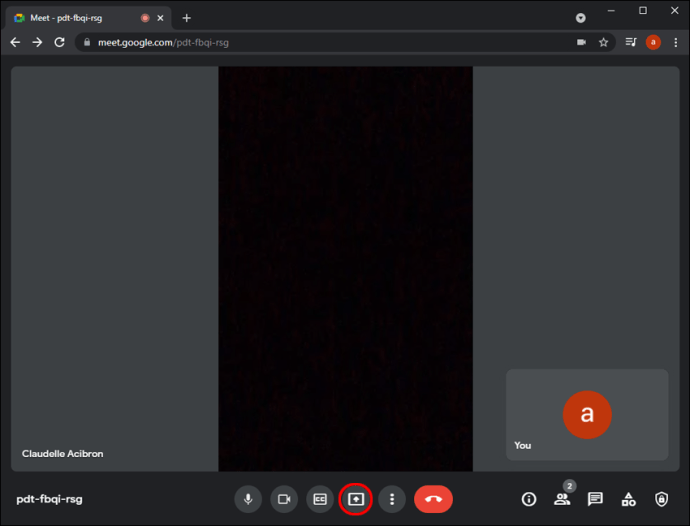
- Izberite »zavihek A«.
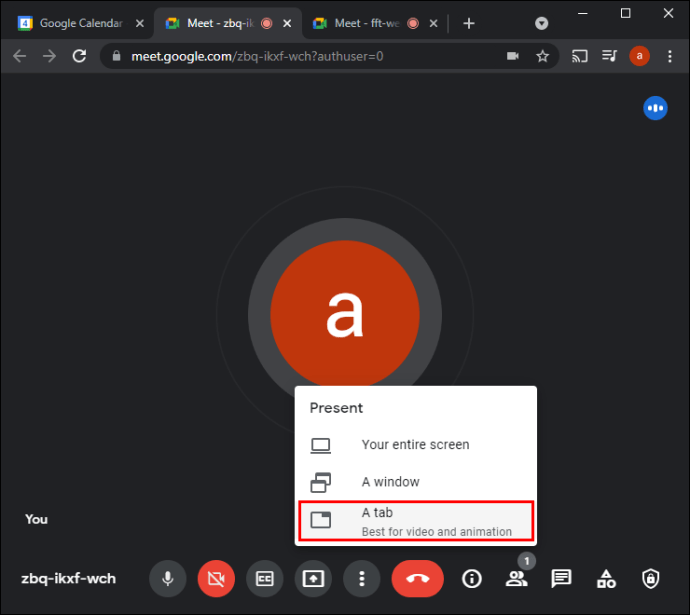
- Kliknite zavihek z video datoteko. Preverite, ali je potrditveno polje »Share Audio« označeno. Če ni, boste videoposnetek delili brez zvoka.
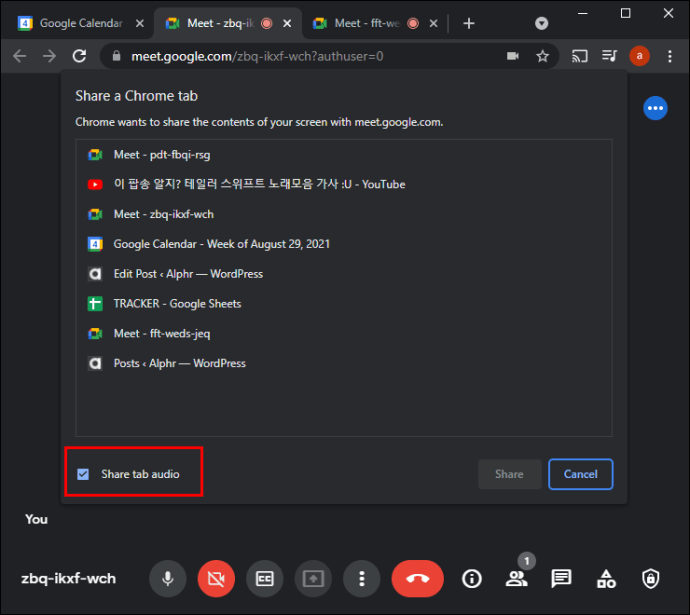
- Pritisnite »Skupna raba«.
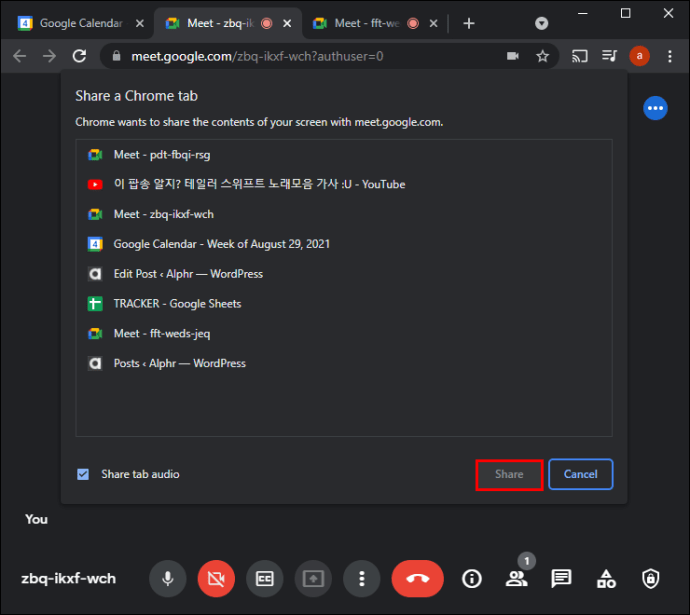
Ko želite ustaviti skupno rabo videoposnetka, pritisnite »Ustavi« na vrhu videoposnetka ali zaprite zavihek.
Naj se vaši prijatelji in družina pridružijo YouTubovi zabavi
Gledanje videoposnetkov v YouTubu s svojimi najdražjimi je možno tudi, ko nista drug ob drugem. Če delite svoj zaslon, omogočite izbranim osebam, da vidijo in slišijo videoposnetek, ki ga predvajate. Upamo, da smo vas lahko naučili, kako skupaj gledati YouTube na nekaterih najbolj priljubljenih platformah za videoklice.
Ali gledate videoposnetke na YouTubu s svojo družino in prijatelji, ko jih ni? Katero platformo uporabljate? Povejte nam v spodnjem razdelku za komentarje.